Visual Studio “14″中的Web开发新技巧
发布时间:2014-11-03 00:00 来源:InfoQ
随着visual Studio “14”的不断发展,最近发布的第四个预览版本让我们对部分正在进行的以Web为中心的开发工作有了大概的认识。虽然就个体而言其中没有一项属重大变化,但作为一个整体,它们提供了渐进式改进,提高了日常编辑工作的质量。
Visual Studio “14”借助异步JSON模式加载、模式缓存、更好的智能感知功能及JSON模式验证改进了编辑器的性能,JSON文件编辑获益匪浅。已加载的模式会在Visual Studio会话之间保存,避免了每次访问都必须重新加载。如果需要重新加载,则可以在右键菜单中选择“重新加载模式(Reload Schemas)”(或者按CTRL+SHIFT+J键)重新加载它们。
借助编辑器的功能增强,开发人员还可以对文件中的JSON数据进行“收缩(Minify)”或“展开(Un-minify)”操作。例如,开始的时候有下面这样一些JSON数据:
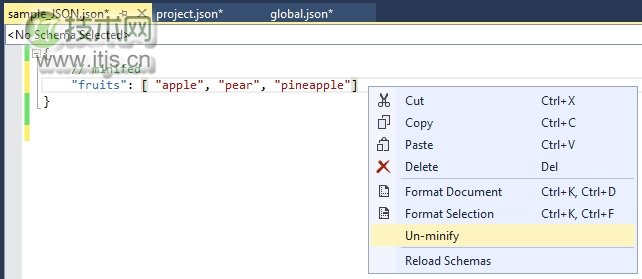
选择“展开”后:
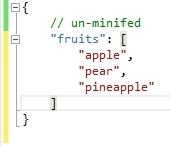
HTML编辑则可以从常见Bug的修复和升级的智能感知功能获益,但对许多开发人员而言,最大的提升是双花括号{{ }}的处理方式。尤其是,双花括号中的内容将被忽略,开发人员在使用像Angular和Handlebars这样的模板框架时将因此省却了不少麻烦。类似地,编辑器将不再尝试验证自定义元素中的未知属性,减少了它在面对无法识别元素时感知到的错误数量(用熟悉的红色波浪线标注)。
现在,对于那些编辑器能够识别的元素,开发人员可以获得提示信息:

Visual Studio “14”增加了#region支持,开发人员可以在编辑器中折叠代码。下面是折叠后的示例代码:

展开之后的代码如下:

类似地,注释(<— —>)可以使用像Todo:和Hack:这样的关键词标注,编辑器会识别出它们,并把它们显示在Visual Studio的任务列表窗口中。
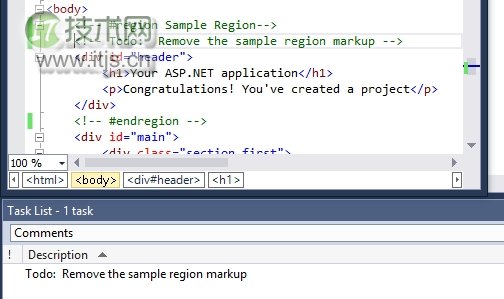
最后,一项广受欢迎的改进是在现有的“浏览器链接(Browser Link)”功能中加入了CSS自动同步功能,因此,Visual Studio中使用的浏览器可以在编辑会话期间显示CSS文件编辑后的变化。这缩短了更改样式表时的编辑/检查周期。




